Como proteger com senha um arquivo PST do Outlook
Se você estiver em um computador compartilhado sem separarcontas de usuário, você não deseja que os outros usuários visualizem seu email particular. Veja como proteger com senha seu arquivo de Pastas Particulares (.pst) no Outlook 2003, 2007 e 2010.
No Outlook 2010, clique na guia Arquivo e em Configurações da conta.

Em seguida, clique na guia Arquivos de dados. Em seguida, realce a conta que você deseja proteger. Clique em configurações.
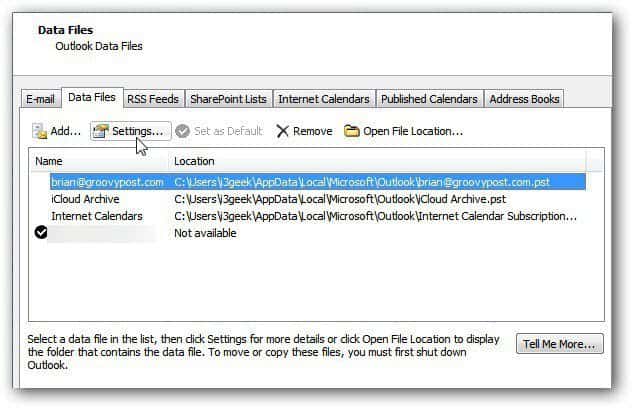
A tela Arquivo de Dados do Outlook é aberta. Clique em Alterar senha.
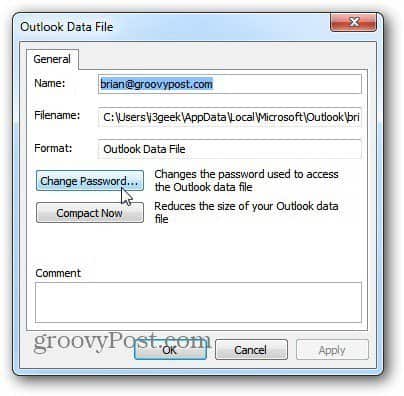
Agora digite uma senha forte duas vezes. Eles podem ter até 15 caracteres e conter símbolos e números. Como este é um computador compartilhado, não marque a opção para salvar a senha. Clique em OK e feche as demais telas abertas.
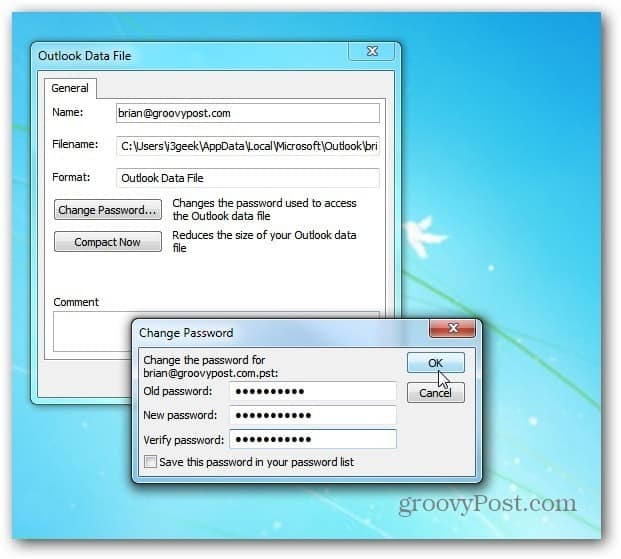
Reinicie o Outlook e você precisará digitar a senha que acabou de criar para usar essa conta.
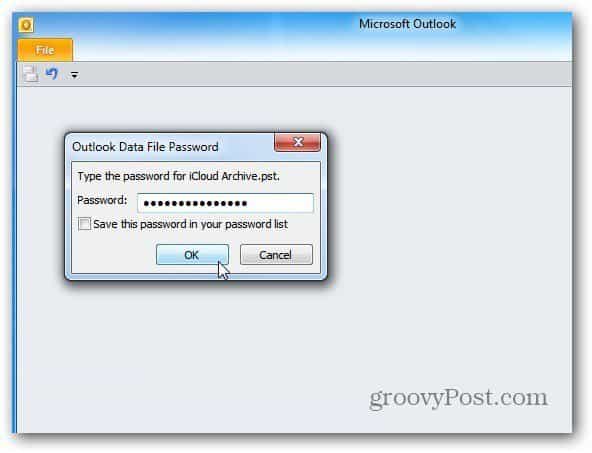
Se um usuário clicar em Cancelar, o Outlook será aberto, mas ele não poderá acessar a conta que você protegeu sem a senha.
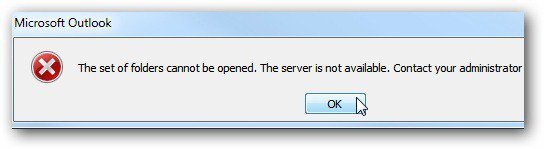
Você também pode fazer isso no Outlook 2003 e 2007. Para acessar o arquivo de dados do Outlook, vá para Arquivo >> Gerenciamento de Arquivos de Dados.
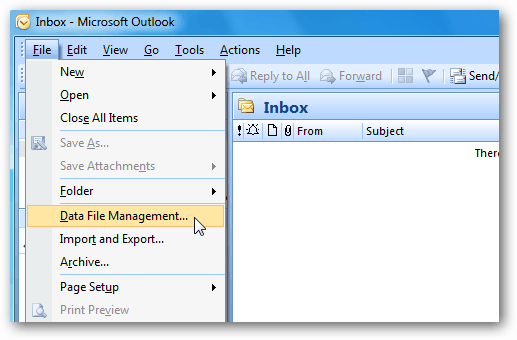
Em seguida, defina ou altere a senha no arquivo de dados PST, seguindo as etapas acima.
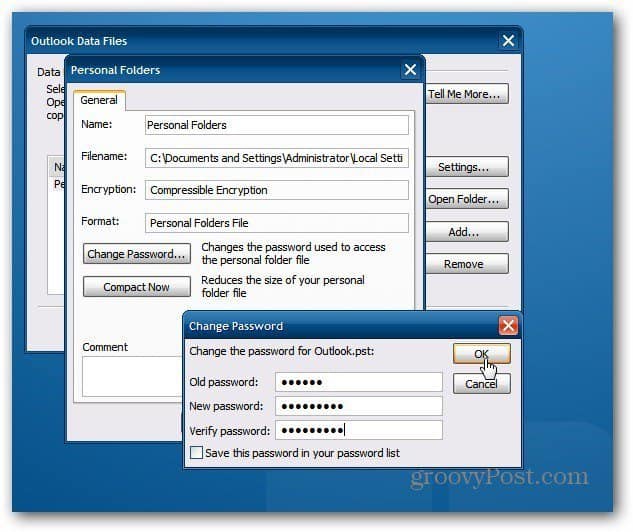
Se você não deseja que alguém esteja compartilhando um PC com o bisbilhoteiro em seu email, crie uma senha para ele. A principal coisa a lembrar é não verificar para salvar a senha.
Se você realmente deseja garantir que seus dados estejam protegidos, crie contas de usuário individuais como uma prática recomendada.










Deixe um comentário